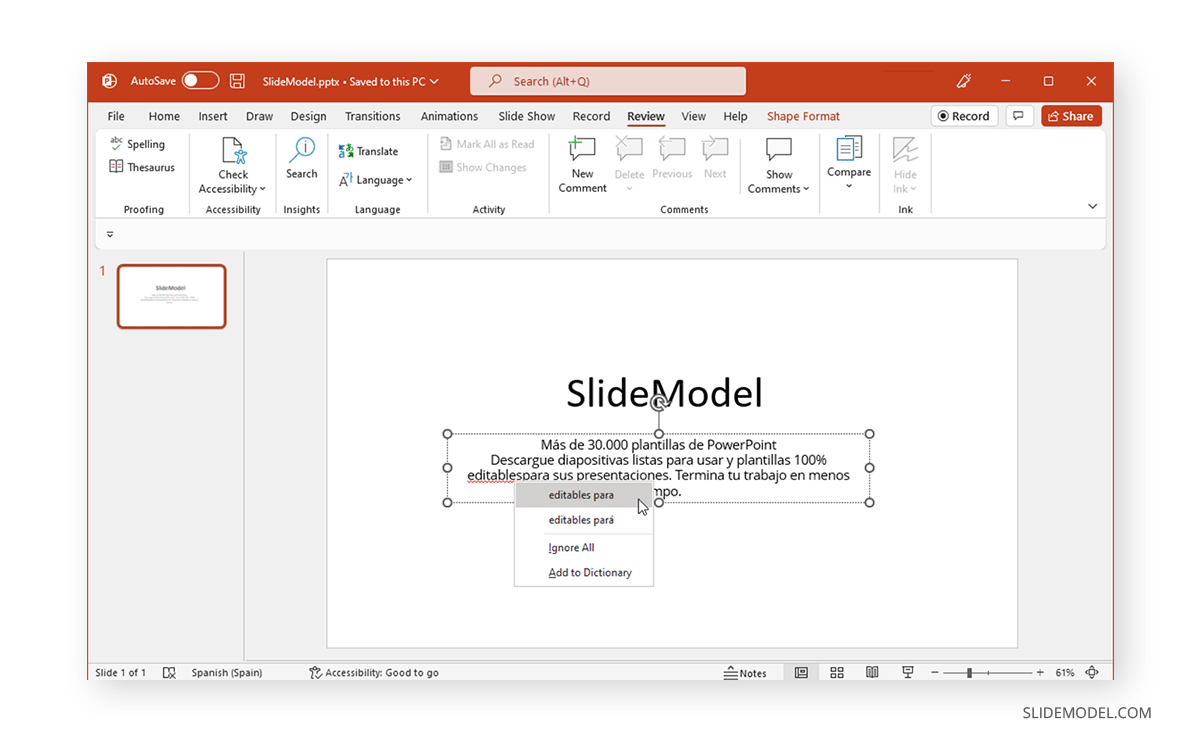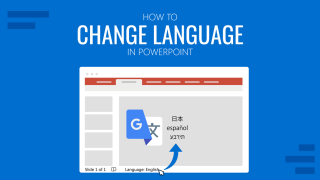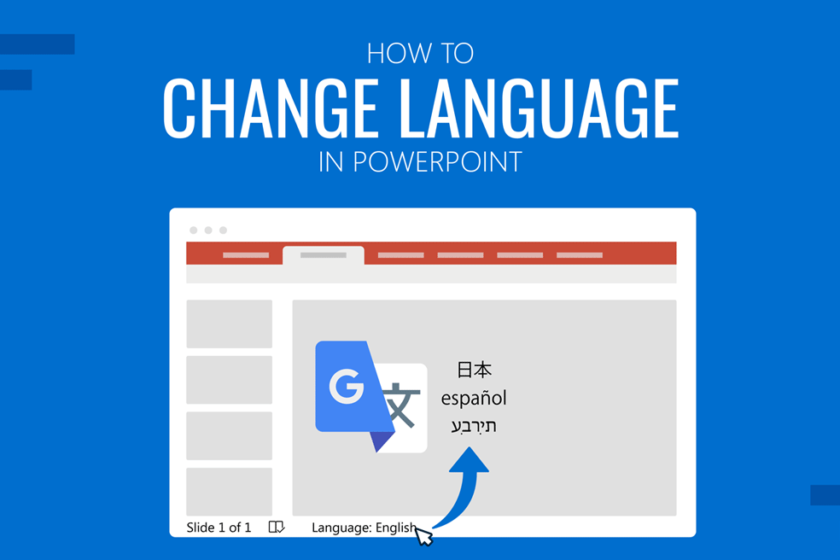
Les personnes qui ont besoin de jongler avec plusieurs langues pour répondre à leurs besoins professionnels peuvent souvent trouver une seule langue inadéquate pour leur PPT et l’interface. Cela peut impliquer de basculer entre la langue de vérification pour vérifier l’orthographe et la grammaire, ainsi que la langue de l’interface pour l’adapter aux besoins d’édition. Vous trouverez ci-dessous des instructions sur la façon de changer de langue dans PowerPoint.
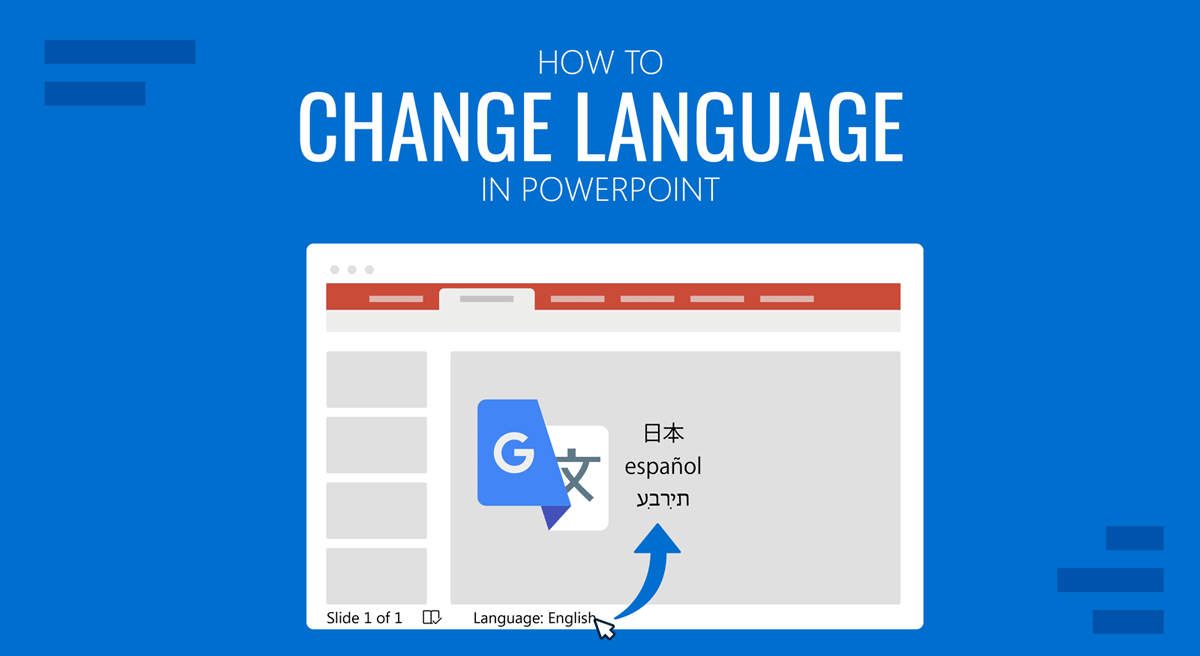
Dois-je changer de langue de vérification ou de langue d’interface ?
PowerPoint permet d’utiliser plusieurs langues entre lesquelles vous pouvez basculer pour répondre à vos besoins de présentation. Le plus souvent, les utilisateurs doivent changer la langue de vérification dans PowerPoint, ce qui signifie changer la langue attribuée au vérificateur de grammaire.
Si vous travaillez à distance avec un ordinateur emprunté, vous devrez peut-être changer la langue de l’interface de PowerPoint, car il serait inconfortable de localiser des menus ou des outils spécifiques.
Consultez ci-dessous les instructions pour modifier à la fois l’interface linguistique et la langue de vérification dans PowerPoint.
Comment changer l’interface de langue PPT dans PowerPoint
Pour changer la langue de l’interface PowerPoint sur un PC, rendez-vous sur Révision > Langue > Préférences de langue.
Noter: Suivez les instructions suivantes pour les autres appareils :
- Mac: Si vous utilisez Mac, vous pouvez changer la langue de l’interface via le menu Apple à partir de Préférences système > Langue et région.
- iPhone/iPad/Androïd : Les utilisateurs iOS et Android verront par défaut la langue définie pour leur appareil comme langue par défaut dans PowerPoint.
- PowerPoint pour le Web : Si vous utilisez PowerPoint pour le Web, il utilise le même langage que l’application hôte de vos documents, comme OneDrive, SharePoint, Dropbox, etc.
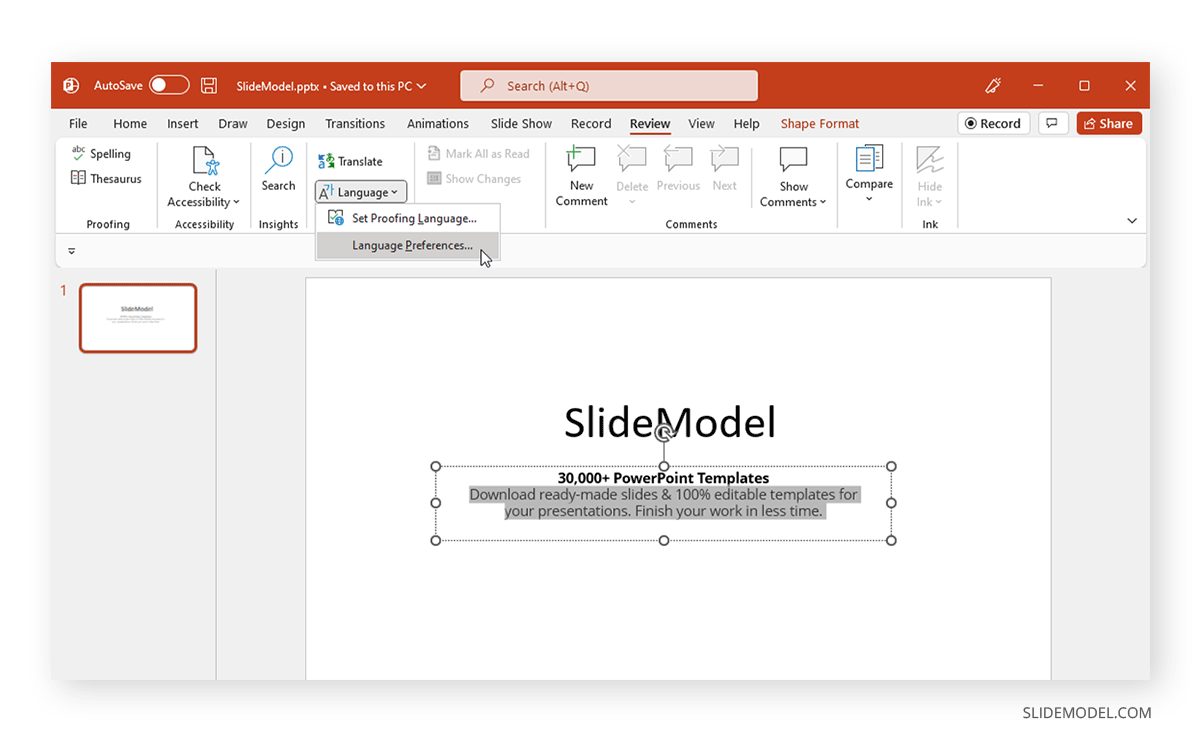
La Préférences linguistiques L’option fournit un menu à partir duquel vous pouvez choisir la langue que vous avez l’intention d’utiliser à partir de la Langue d’affichage Office menu. Le menu permet d’ajouter la nouvelle langue préférée et celle à utiliser si le texte n’est pas disponible pour la langue principale. Pour supprimer une langue spécifique de la liste, sélectionnez-la dans le Langages de création et de vérification Office menu en bas et cliquez sur Retirer.
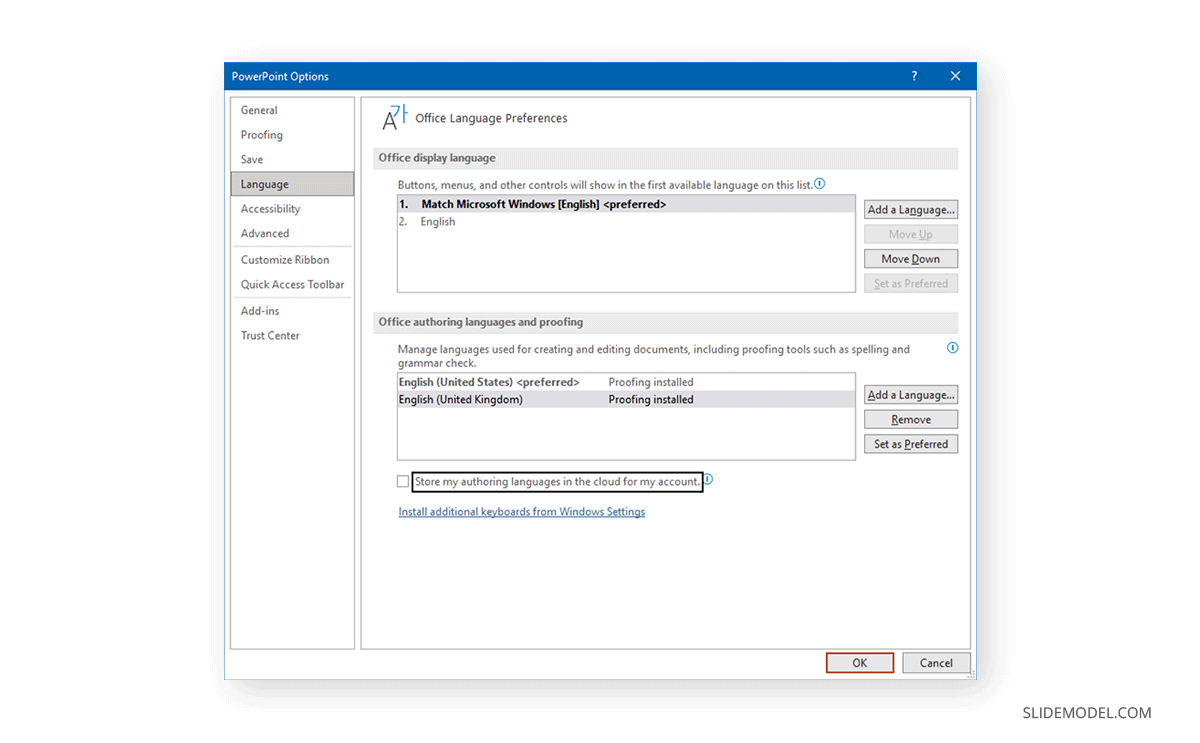
Si vous installez une nouvelle langue, il faudra quelques minutes avant qu’elle ne soit installée et prête à l’emploi.
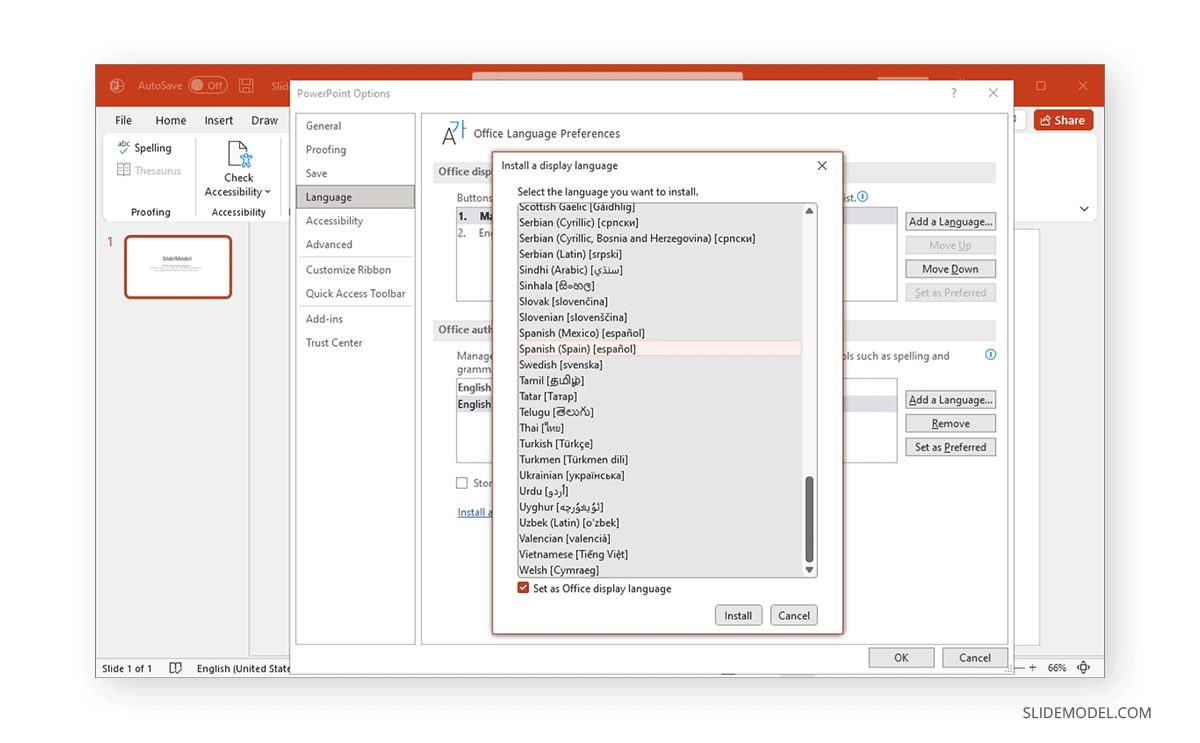
Vous pouvez basculer entre les langues à tout moment en suivant les mêmes étapes et en gérant votre liste préférée pour l’interface.
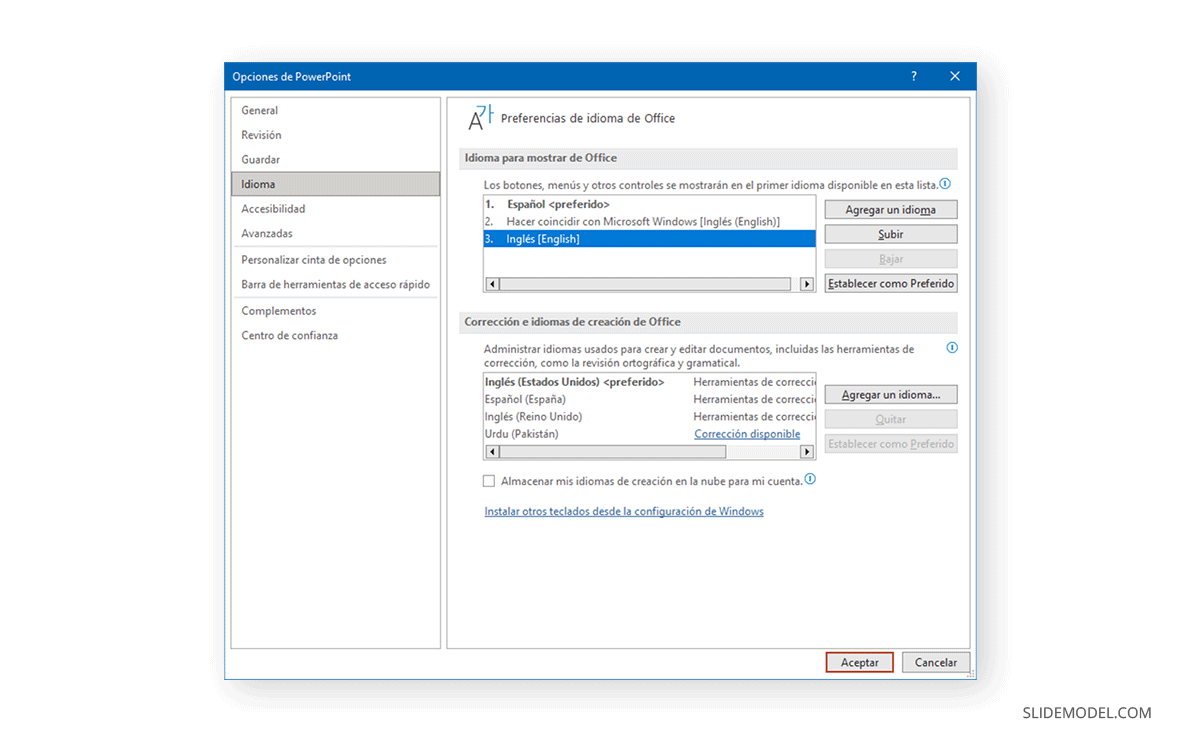
La langue sélectionnée deviendra disponible pour PowerPoint et d’autres applications Office telles que Word et Excel. Les préférences par défaut que vous définissez seront également appliquées à toutes vos applications Office.
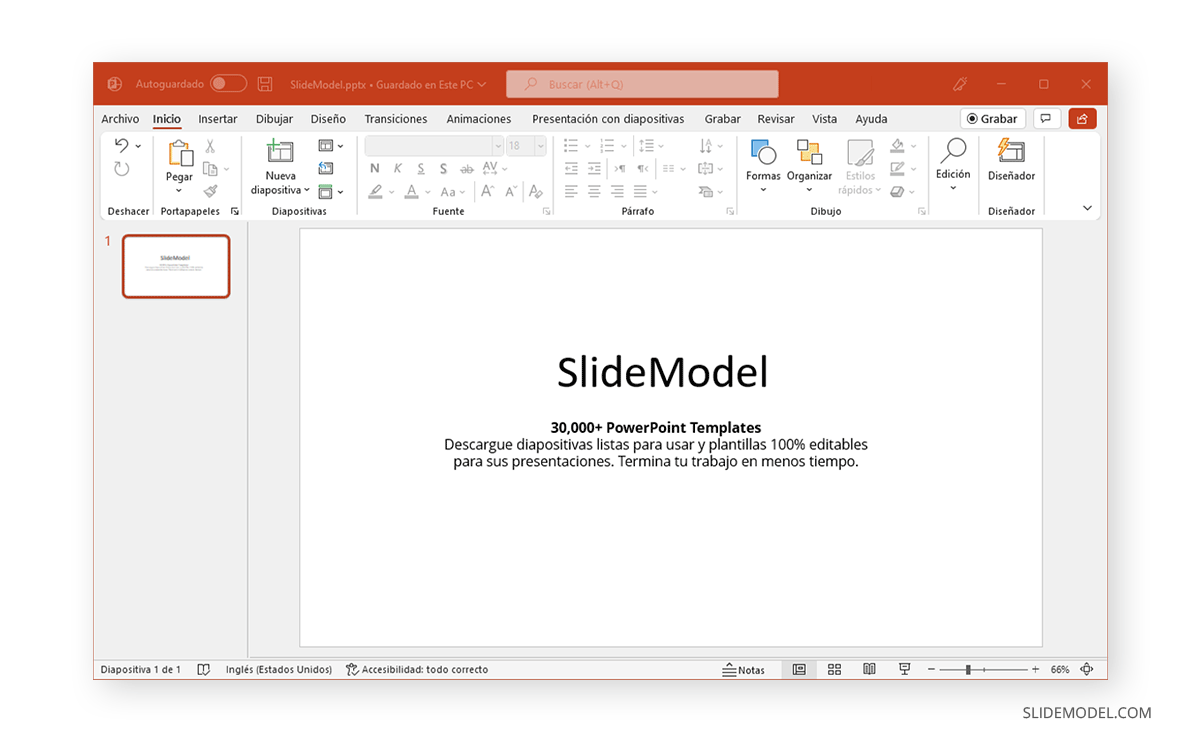
Comment changer la langue de vérification dans PowerPoint
Que vous utilisiez PowerPoint sur un PC ou un appareil Android ou iOS, plusieurs claviers peuvent être installés pour taper dans différentes langues lors de la création de PPT pour différents publics. Pour définir et modifier la langue de vérification, accédez à Révision > Langue > Définir la langue de vérification sur un PC ou Outils > Langue sur Mac. Si vous utilisez PowerPoint pour le Web, accédez à Révision > Orthographe et grammaire > Définir la langue de vérification.
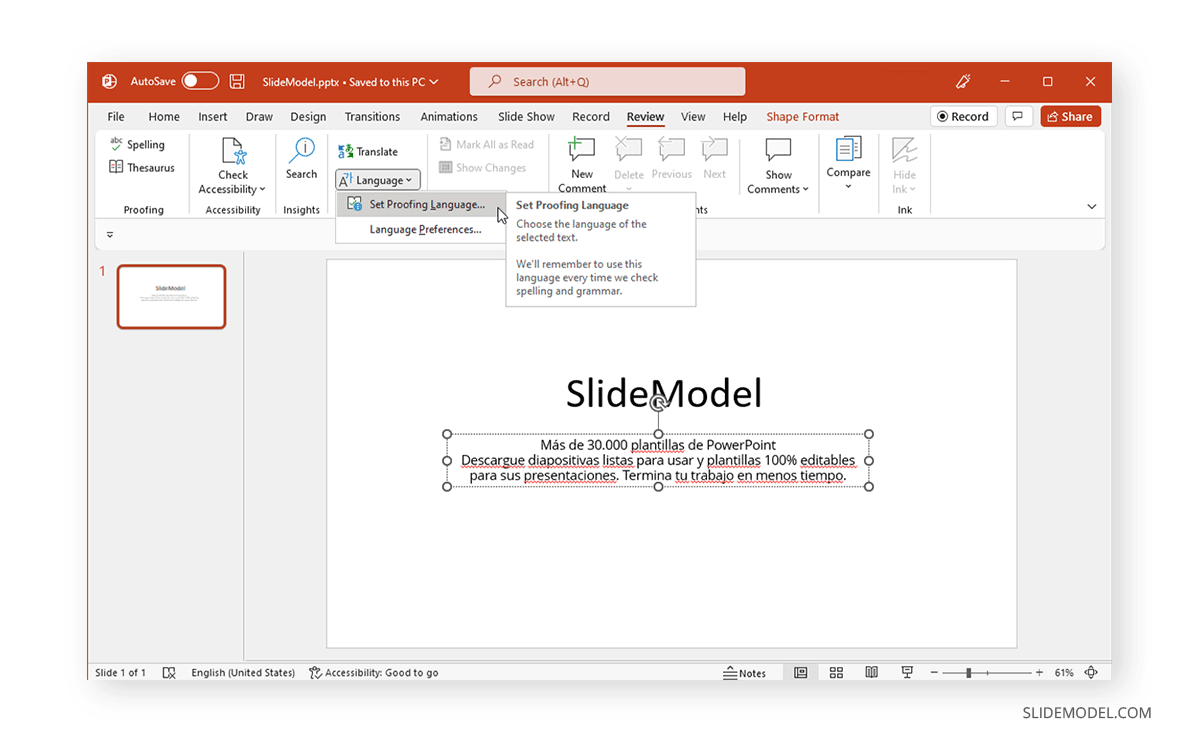
Dans la boîte de dialogue, sélectionnez la langue de vérification de l’orthographe et de la grammaire. Lors de la sélection d’une langue de vérification, vous pouvez également définir une langue par défaut.
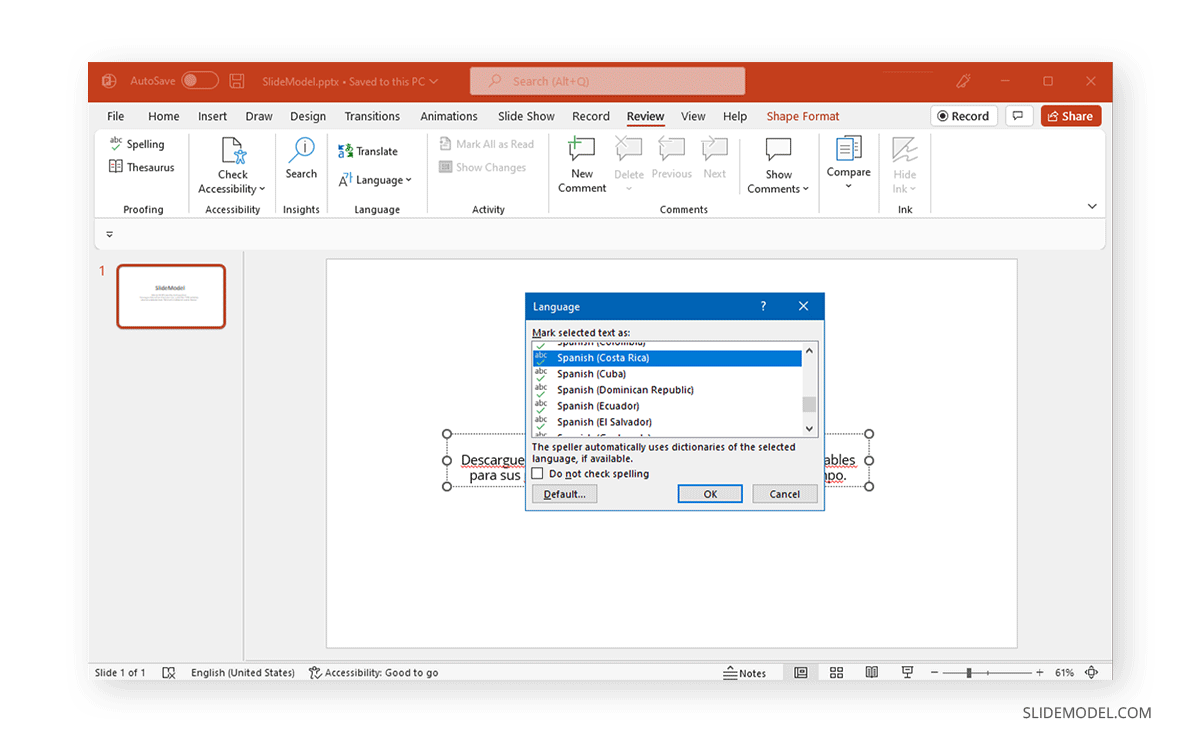
Une fois sélectionné, PowerPoint vérifiera l’orthographe et la grammaire dans la langue de vérification souhaitée. PowerPoint fournit l’utilitaire permettant de choisir entre des langues spécifiques et la version de la langue préférée par l’utilisateur (par exemple, les versions européennes ou latino-américaines de l’espagnol).